Organiser des tâches peut être un défi, surtout lorsque tu jongles avec plusieurs projets en même temps. Microsoft To Do propose une interface conviviale pour t'aider dans cette tâche. Dans ce guide, je vais expliquer comment créer de nouvelles listes dans Microsoft To Do. Avec une structure claire et une idée de tes tâches, tu garderas une vue d'ensemble sur tout ce que tu dois accomplir.
Principales conclusions
- Les nouvelles listes peuvent être facilement ajoutées en utilisant le symbole Plus.
- Les listes peuvent être renommées et personnalisées pour répondre à tes besoins.
- Les tâches au sein d'une liste peuvent être triées et priorisées pour optimiser le travail.
Guide étape par étape
Pour créer de nouvelles listes dans Microsoft To Do, suis ces étapes:
Étape 1: Ouvrir l'application
Ouvre Microsoft To Do sur ton appareil. Recherche l'application et lance-la. Tu devrais voir une interface utilisateur qui contient déjà certaines listes standard. À gauche, un symbole Plus se distingue, qui te mène vers de nouvelles listes.
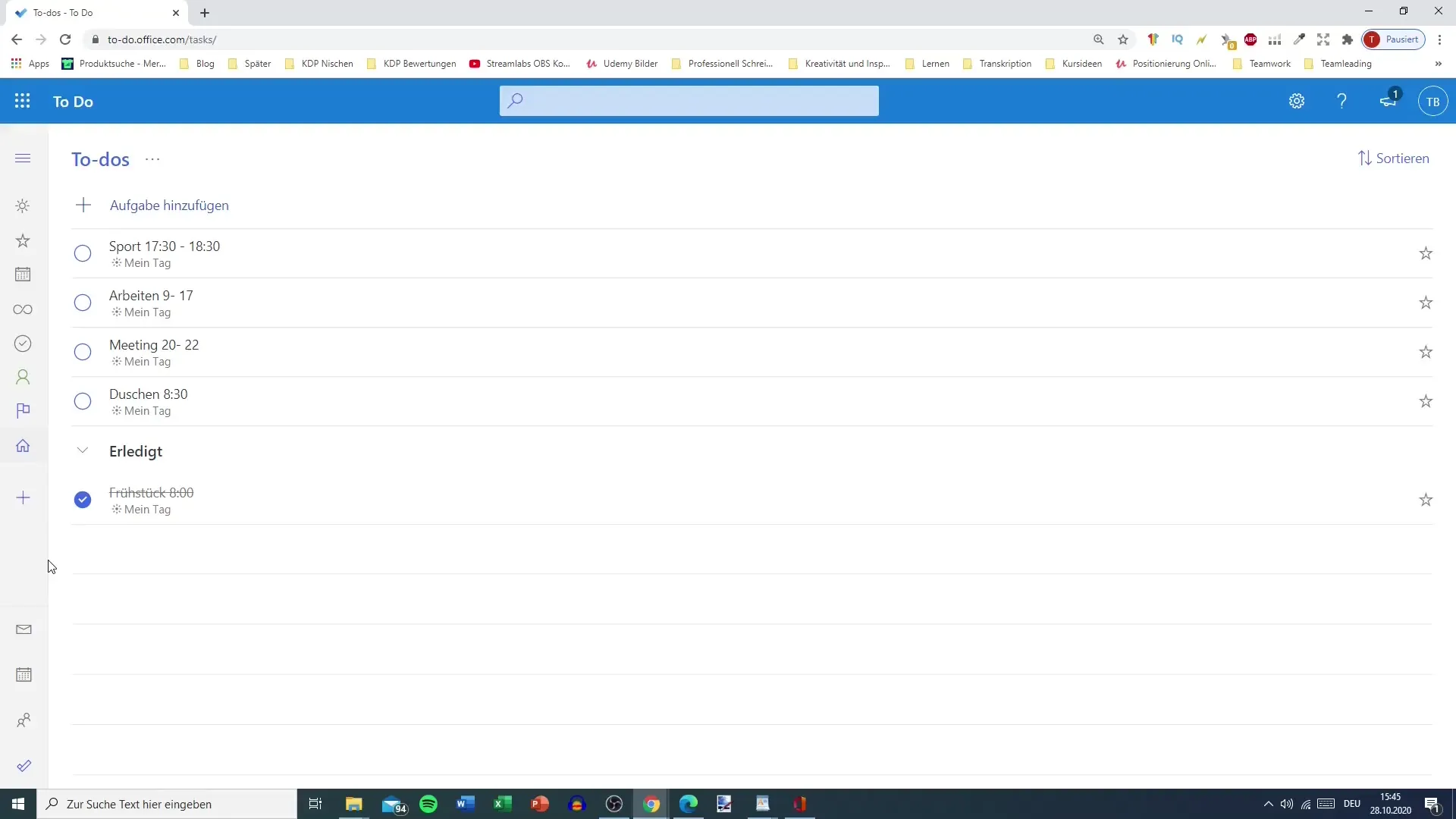
Étape 2: Ajouter une nouvelle liste
Clique sur le symbole Plus pour ajouter une nouvelle liste. Une fenêtre s'ouvrira, te demandant de saisir un nom pour ta nouvelle liste. Par exemple, tu peux entrer "Football" pour créer une liste pour tes activités de football.
Étape 3: Nommer et formater la liste
Après avoir saisi le nom, confirme l'entrée. Ta nouvelle liste devrait maintenant être visible dans la barre latérale. Réfléchis aux autres listes que tu aimerais créer. Une option pourrait être une liste "Projet" pour ton gestion de projet.
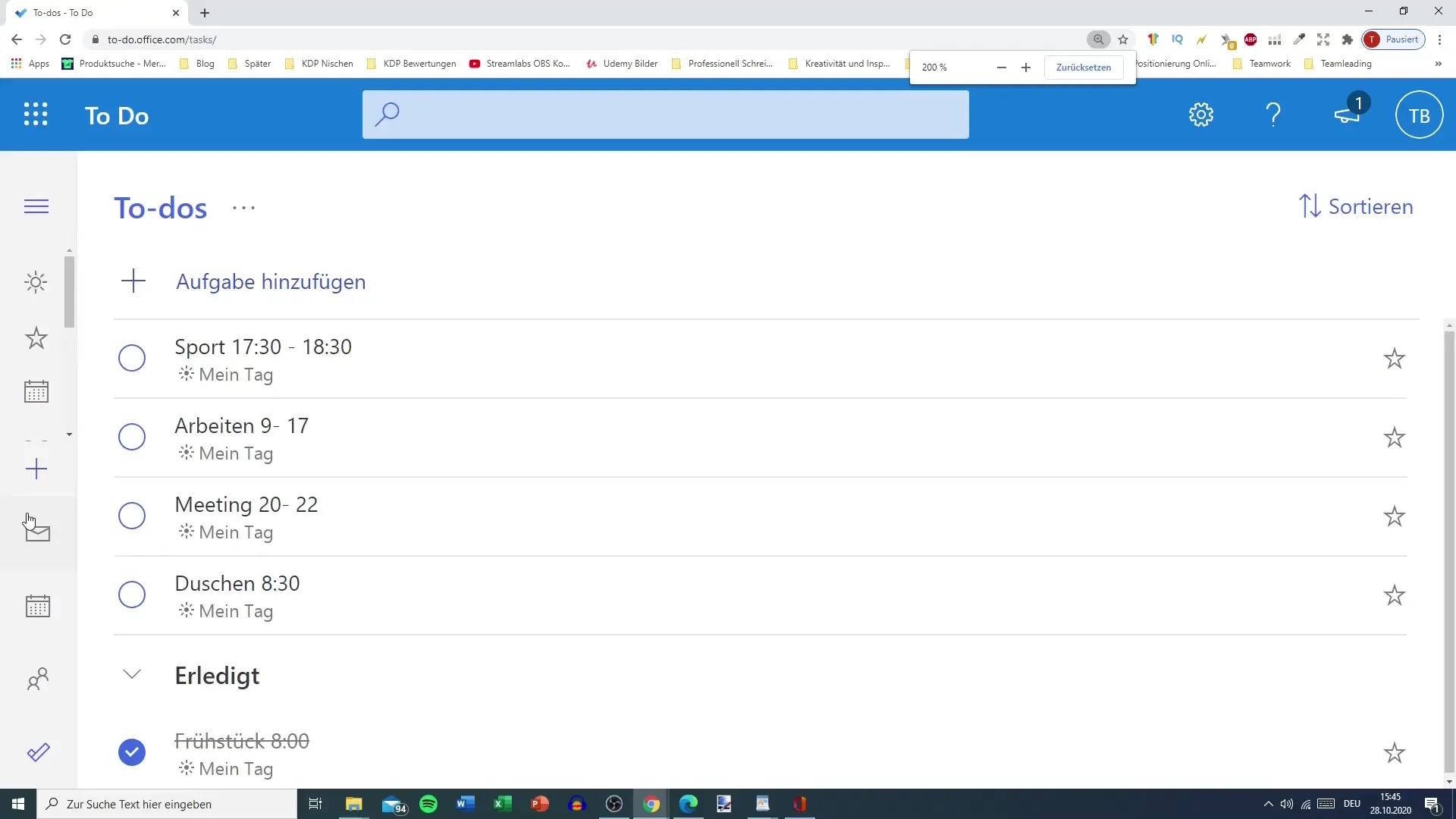
Étape 4: Utiliser la fonctionnalité de glisser-déposer
Vous pouvez organiser les listes de manière flexible en les déplaçant avec la fonction glisser-déposer. Maintenez simplement la liste souhaitée enfoncée et déplacez-la à l'endroit désiré dans la barre latérale.
Étape 5: Ajouter des tâches
Il est maintenant temps d'ajouter des tâches à votre nouvelle liste. Allez dans votre liste "Football" et cliquez sur l'option d'ajout de tâches. Écrivez quelque chose comme "Entraînement avec l'équipe" ou "Préparation au match".
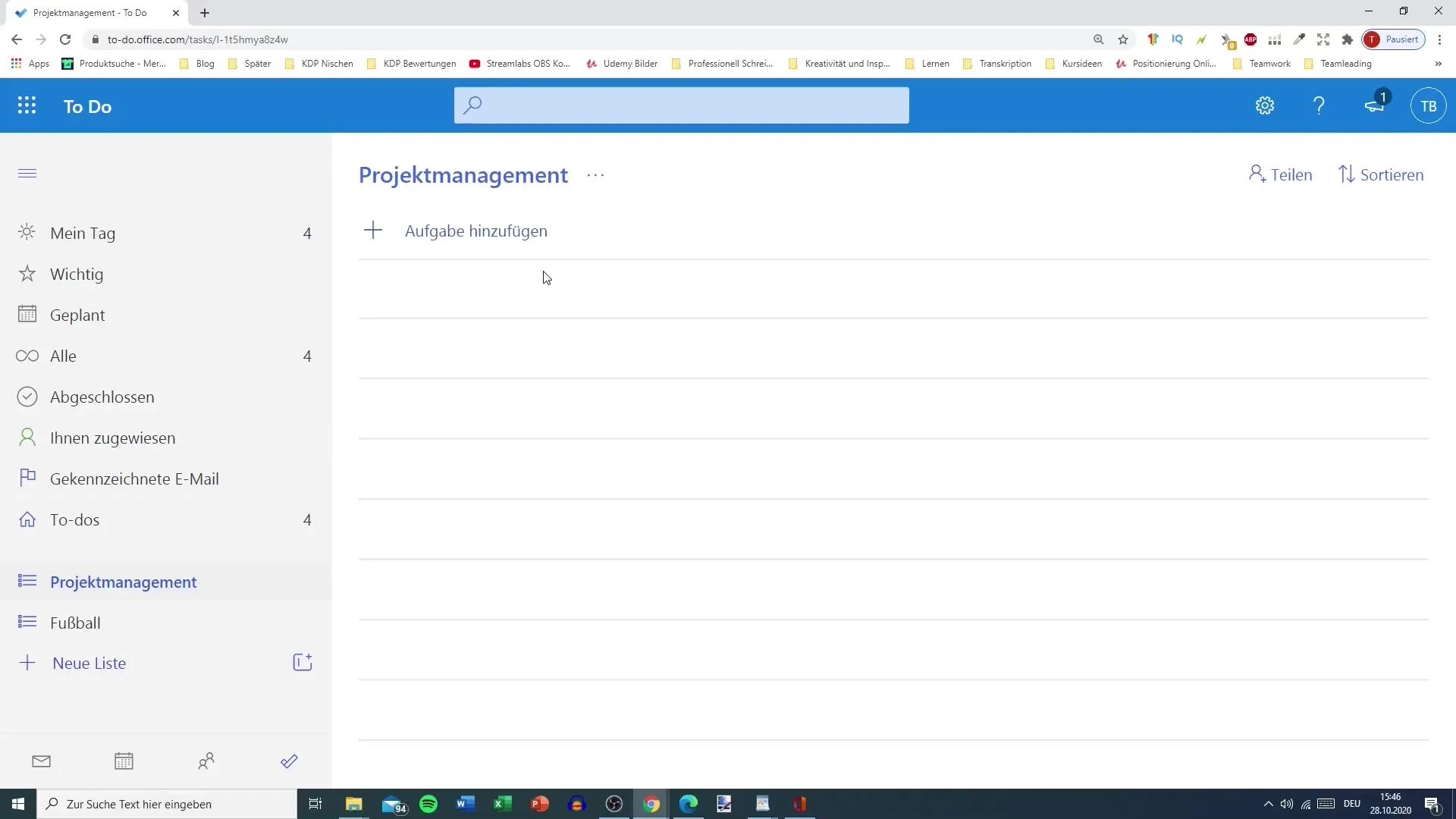
Étape 6: Créer une planification des tâches
Pour mieux planifier ta journée de travail, tu peux définir des dates d'échéance pour les tâches. Clique simplement sur la tâche respective et sélectionne le moment désiré. Par exemple, tu pourrais planifier tes heures de travail de 9h à 17h.
Étape 7: Prioriser les tâches
Classe tes tâches par ordre d'importance ou de date de création. Choisis la fonction correspondante dans l'application pour t'assurer que tu accomplis d'abord les tâches les plus importantes.
Étape 8: Utilisation du calendrier
Microsoft To Do te permet d'intégrer directement tes tâches dans le calendrier Outlook. Clique sur l'intégration du calendrier et importe les entrées. Ainsi, tu as tout au même endroit et es bien organisé.
Étape 9: Ajuster les dates d'échéance
Si tes priorités changent, tu peux ajuster à tout moment les dates d'échéance de tes tâches. Cela garantit que ta liste reste toujours à jour.
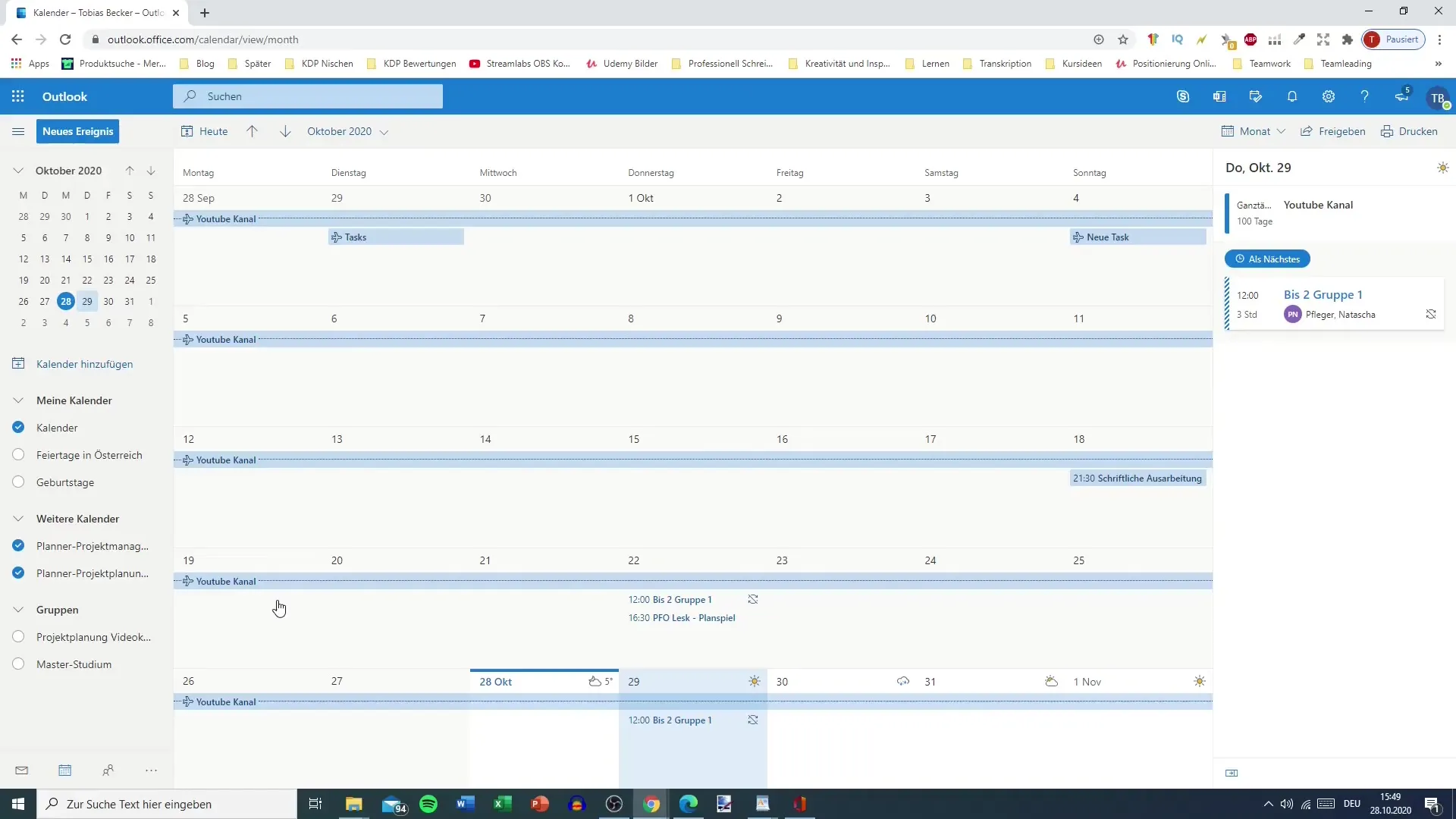
Résumé
Dans ce guide, tu as appris comment créer de nouvelles listes dans Microsoft To Do et organiser efficacement tes tâches. En ajoutant des dates d'échéance et la capacité de prioriser les tâches, tu peux augmenter encore plus ta productivité.
Foire aux questions
Comment ajouter une nouvelle liste dans Microsoft To Do?Clique sur le symbole Plus dans la barre latérale et saisis le nom souhaité pour ta nouvelle liste.
Est-il possible de trier les tâches dans une liste par priorité?Oui, tu peux trier les tâches au sein d'une liste par importance ou date de création.
Est-il possible de connecter mes tâches avec Outlook?Oui, tu peux intégrer directement tes tâches dans le calendrier Outlook pour avoir toutes tes dates au même endroit.


